У Вас гигабайты цифровых фотографий на жестком диске, но просматривать их не очень интересно без сопровождения эффектов и музыки, тогда стоит подумать о слайдшоу . Просто простым перещелкиванием файлов не очень эффектно показывать фотографии своим друзьям и родным, а вот слайдшоу — это поинтереснее. Я и решил затронуть тему о создание слайдшоу в формате видео.
Кстати эта тема обсуждалась в одной из моих статей «Как создать слайдшоу 3D», сегодня тоже расскажу о программе для создания слайдшоу — Bolide Slideshow Creator.
Bolide Slideshow Creator – бесплатная приложение, с помощью которой можно создать слайдшоу, видеоролики с сопровождением музыки и красивыми графическими эффектами. Создать слайдшоу или видеоролик можно из неограниченного количество цифровых фотографий (любого формата), аудио файлов, переходами и эффектами. Сохранить слайдшоу можно в формате AVI, WMV и MKV, также есть выбор качества видео. А потом закачать видео на Youtube.
Как создать слайдшоу с помощью программы Bolide Slideshow Creator
Все операции в приложение Bolide Slideshow Creator происходят простым перетаскиванием файлов в необходимую ячейку шкалы предназначенную для этого файла (изображение, аудио, переходы и прочее).
Как сделать слайд шоу из фотографий с музыкой | Лучшая программа для создания слайд шоу Filmora

Верхняя левая часть программы состоит из вкладок, которые определяют последовательность действий при создании слайдшоу.
Фото
Во вкладке Фото можно добавить фотографии, которые Вы хотите задействовать в слайдшоу. Для этого нажимаем на кнопку Добавить фотографии и загружаем в программу нужные фотографии. После чего можно перетаскивать фотографий в ячейки на шкале Сюда можно перетащить фото… (в нижней части программы). После переходим на следующую вкладку.
Аудио файлы
Во вкладке Аудио файлы можно добавить музыку, нажав на соответствующую кнопку. Далее аналогично манипулятором мышки перетаскиваем аудио файл на нужное место на шкале.
Переходы
Во вкладке Переходы можно найти в коллекции программы Bolide Slideshow Creator всевозможные переходы от одного кадры слайдшоу в другому. Выбираем переход и перетаскиваем в нужную ячейку шкалы.
Текст
Тут есть возможность на любом изображение будущего слайдшоу написать комментарии, название и прочее. Выбираем изображение, которое уже находиться на шкале и нажимаем на кнопку Добавить текст ( синяя буква Т ).
Эффекты
В данной вкладке к сожалению пока только один эффект, но будем надеяться что разработчики еще добавят. Эффект PanZoom» width=»364″ height=»155″ />
Сделать видео файл
После всех выполненных действий, можно изменить разрешение будущего видео слайдшоу, нажав на соответствующую кнопку. Далее нажимаем н6а кнопку Сделать видео файл.

Лучшие программы для создания видеороликов из фото
Выбираем формат файла, качество видео, место сохранения и название и Поехали. Вот так можно не сложным способом создать слайдшоу в видео формате, придачу бесплатно.
Интересное на сайте:
- ЕКАМ.Бизнес — приложение для учета расходов и доходов для вашего бизнеса в iPhone и Android
- 12 лучших приложений для работы на Windows 10
- Как быстро передать файлы с мобильного телефона на компьютер без проводов
- Как скачать и установить WhatsApp на компьютер под Windows
- Программа IDENT – автоматизация и учет в стоматологии
- Новый браузер Vivaldi от создателей Opera
Источник: lifevinet.ru
Мейкер видео слайдшоу

Устали, что люди засыпают от ваших презентаций? Хотите сделать слайд-шоу, которое захватит вашу аудиторию? Бесплатный мейкер слайдшоу от VEED вам поможет! С VEED, вы можете сделать красивые слайд-шоу всего за несколько кликов мыши. Используйте наши переходы, шаблоны, наклейки и эмодзи, чтобы сделать привлекательное видео слайд-шоу для вашей аудитории.
Аннотируйте, добавляйте текст, фоновую музыку, голосовые комментарии, звуковые эффекты и многое другое! Кроме того, вы также можете использовать экранный магнитофон VEED для записи того, что происходит на экране! Создавайте удивительные слайд-шоу, сложные видео, корпоративные или пояснительные видео, VEED вам поможет!
И это онлайн, не нужно загружать громоздкое программное обеспечение или приложение. Идеально подходит для профессионалов, создателей контента и новичков. Не требуется опыт — VEED позволяет сделать любое видео всего за несколько кликов. Не важно, новичок вы или профи, VEED супер простой в использовании для всех. Все онлайн, не требует загрузки, регистрации или кредитной карты.
Наш простой и современный интерфейс делает работу приятной. Создавайте удивительные видео в любое время и для любого случая с мощным видео редактором VEED.
Как сделать слайдшоу

Загрузка
Загрузите фотографии в онлайн видео мейкер VEED. Добавьте столько, сколько вам нужно. Выберите свои изображения или стоковые. Перетащите их на видео и переставьте.

Редактирование
Перетащите фотографии, чтобы изменить их порядок и расположение в видео. Укоротите, обрежьте, увеличьте или поверните фотографии, пока не дойдете до идеала. Используйте переходы и шаблоны. Персонализируйте, добавляя текст, наклейки или эмодзи для описания фотографий.

Скачивание
Вот и все. Вы готовы. Просто нажмите кнопку ‘Скачать’, и наблюдайте за быстрым скачиванием
‘Как создать слайдшоу’ Пошаговая инструкция

Компилированные видео
VEED является лучшим инструментом для создания компеляционных видео для любого случая. Если хотите сделать видео для свадьбы, выпускного, или особого семейного праздника, универсальный видео редактор от VEED вам поможет. Загрузите видео и фотографии в любом формате и начните компилировать свои особые воспоминания всего за несколько кликов мыши.
Вы можете объединить различные видео вместе, разделить видео, или обрезать любые нежелательные сцены. Затем, в качестве дополнения, вы можете исследовать наши фильтры, специальные эффекты, наклейки, и многое другое. VEED сделает ваши видео по-настоящему особенными.

Добавляйте музыку
Добавьте свою любимую песню в качестве фоновой музыки, чтобы оживить свое слайдшоу! Загрузите любую песню или музыкальный трек, не нужно беспокоиться об авторских правах, если видео только для личного использования. Вы также можете использовать звуковые эффекты, озвучивание, повествование или удалить фоновый шум.
Загрузите свой любимый аудио файл, чтобы создать удивительные музыкальные видео. Для этого нажмите на значок плюс (+) в правом нижнем углу или на ‘Загрузить’ в меню слева. Чтобы добавить аудио в определенные части видео, вы можете разделить его, и перетащить звуковой слой через временную линию. Онлайн видео мейкер VEED позволяет легко работать с аудио и видео треками одновременно.

Пояснительные видео
Включение фотографий в видео может быть отличным способом помочь людям учиться. С VEED вы можете использовать стоп-кадры или загрузить свои собственные фотографии и добавить их в видео. Более того, создание слайд-шоу может быть отличным способом изучить продукт, услугу, технику или идею в деталях. Вы можете добавить диаграммы и модели, селфи или крупные планы одним щелчком мыши.
Добавление фотографий в видео, которое уже имеет аудио, текст и наклейки, повышает охваты. Помогите вашей аудитории понять вас и ваши продукты лучше с онлайн мейкером слайдшоу от VEED.

Часто Задаваемые Вопросы
Как сделать слайдшоу?
Легко. Просто загрузите фотографии в VEED с устройства. Загрузите фотографии и видео в любом порядке. Затем перетащите изображения на видео и расположите их на видеодорожке снизу.
Как добавить музыку в слайдшоу?
Добавить музыку в слайд-шоу крайне просто вместе с VEED! После того, как вы загрузили все фотографии для вашего видео, загрузите свой любимый музыкальный файл и перетащите его на видео дорожку. Вы можете вырезать, обрезать и регулировать расположение аудиодорожки по своему усмотрению.
Какой лучший мейкер слайдшоу?
Вы можете найти сотни посредственных видео мейкеров. Но VEED предлагает вам лучшее, бесплатно, и прямо из вашего браузера. Это супер-простой в использовании редактор, с хорошим, интуитивным и современным интерфейсом. С нашими инструментами вы справитесь очень быстро.
Как сделать видео из фото бесплатно?
VEED позволяет вам сделать видео из фото бесплатно! Нет необходимости оформлять подписку или привязывать карту. Так что начните прямо сейчас, не требуется регистрация.
VEED также является видеомонтажером?
Это действительно так! VEED является одним из самых простых онлайн видеомонтажером. Загрузите свои видео, и просто перетащите, чтобыпоменять местами. Используйте переходы и шаблоны, чтобы сделать видео монтаж еще проще.
Как можно сделать слайдшоу более интересным?
Хороший вопрос! Главное, сосредоточьтесь на том, чтобы рассказать историю, предоставить обучающую ценность и адаптировать ее к потребностям вашей аудитории. Как только вы это сделаете, небольшой реквизит и крутые функции не помешают! Наклейки, эмодзи, фоновая музыка и текст могут быть полезными инструментами для иллюстрации вашего сообщения!
Что говорят про VEED
Veed is a great piece of browser software with the best team I’ve ever seen. Veed allows for subtitling, editing, effect/text encoding, and many more advanced features that other editors just can’t compete with. The free version is wonderful, but the Pro version is beyond perfect. Keep in mind that this a browser editor we’re talking about and the level of quality that Veed allows is stunning and a complete game changer at worst.
I love using VEED as the speech to subtitles transcription is the most accurate I’ve seen on the market. It has enabled me to edit my videos in just a few minutes and bring my video content to the next level
Laura Haleydt — Brand Marketing Manager, Carlsberg Importers
The Best https://www.veed.io/ru-RU/c%D0%BE%D0%B7%D0%B4%D0%B0%D0%B2%D0%B0%D1%82%D1%8C/%D0%BC%D0%B5%D0%B9%D0%BA%D0%B5%D1%80-%D0%B2%D0%B8%D0%B4%D0%B5%D0%BE-%D1%81%D0%BB%D0%B0%D0%B9%D0%B4%D1%88%D0%BE%D1%83″ target=»_blank»]www.veed.io[/mask_link]
Как легко сделать слайд шоу с музыкой из фотографий

Привет, уважаемые гости и читатели блога! Сегодня (как обычно подробно) разберём, как сделать слайд шоу из фотографий с музыкой и красивыми переходами.
Причём создать такое слайд шоу сможет каждый, независимо от уровня знаний и навыков работы с ПК.
Буквально на днях увидел на одном из блогов статью по созданию слайд шоу и вспомнил, что сам в своё время, когда только начинал осваивать ПК и Интернет, искал решение этого вопроса.
Статья, которую я прочёл на блоге, скорее рассчитана на пользователей с опытом, и наверняка вызовет много вопросов у новичков.
Поэтому я решил написать для вас максимально подробную инструкцию: как самостоятельно и бесплатно сделать слайд шоу на компьютере.
Создавая слайд шоу, то есть, превращая фотографии в видео, вы можете решать такие вопросы:
- Удобный просмотр фотографий
- Наслаждение эффектами переходов
- Прослушивание любимой музыки при просмотре
- Вместо фото выгружать в соцсети слайд шоу
- Запечатлеть в слайд шоу любое событие
- Зарабатывать в интернете на создании слайд шоу
Для создания слайд шоу мы будем использовать простую программу. Программа мало весит и максимально проста в использовании.
Бесплатная программа для создания слайд шоу
Итак, друзья! Чтобы скачать бесплатную программу для создания слайд шоу и ваших фото, переходите на сайт https://rus.slideshow-creator.com/ и скачиваете установщик программы в правой верхней части сайта.
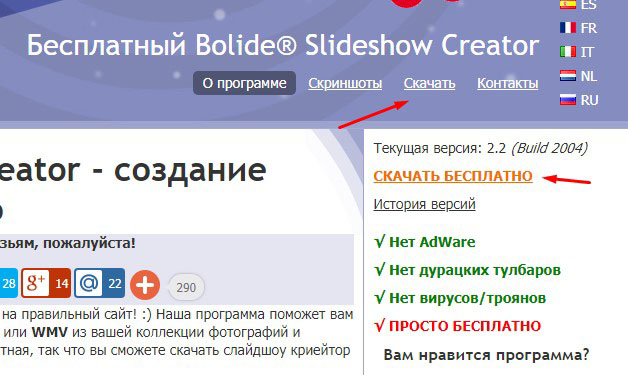
Затем кликом мыши запускаете установочный файл. Откроется окно выбора языка. Жмёте “OK”

В следующем окне нажимаете “Далее”
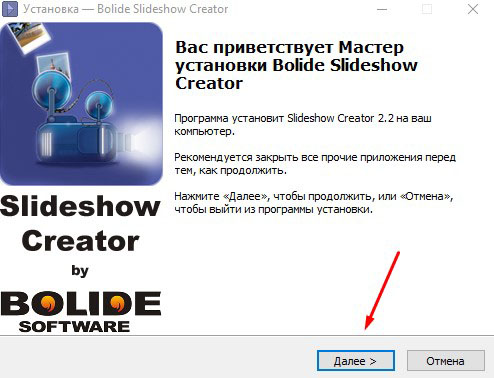
Принимаете соглашение и снова жмёте “Далее”
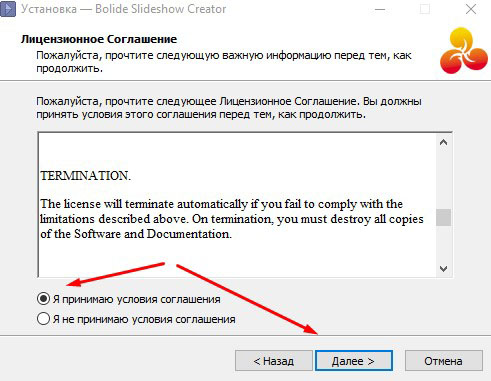
В следующем окне вы можете выбрать место установки программы. По умолчанию программа устанавливается на системный диск.
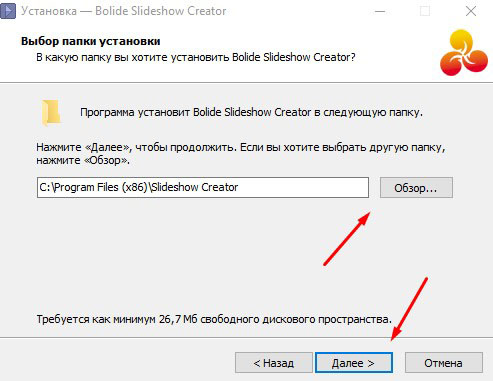
И снова жмёте “Далее”
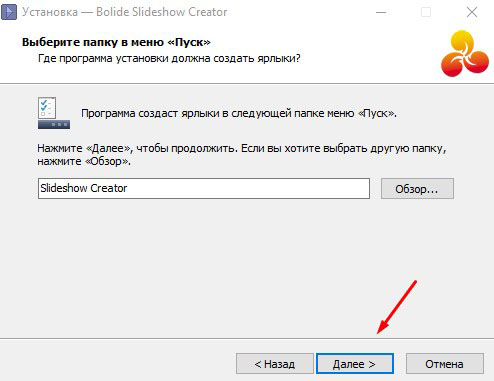
В следующем окне есть возможность не отображать ярлык программы на рабочем столе сняв соответствующую галочку. По умолчанию ярлык программы будет отображаться. Жмёте “Далее”
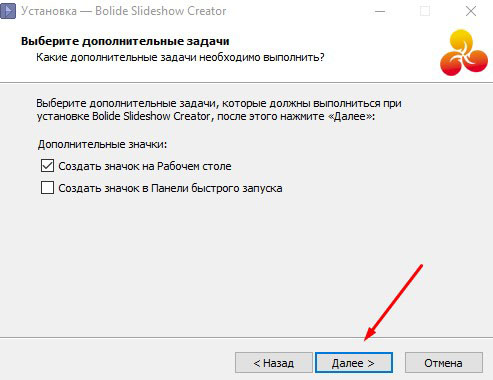
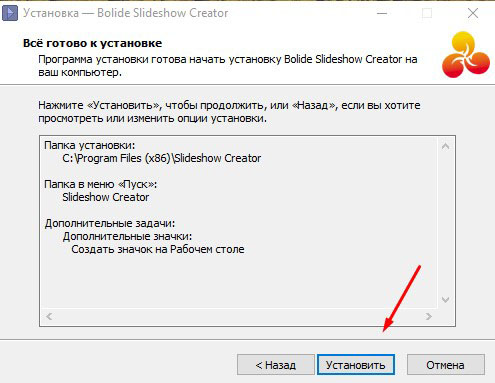
Ждёте пока установится программа. Затем жмёте “Завершить” и программа автоматически запустится, если не снимите галочку.
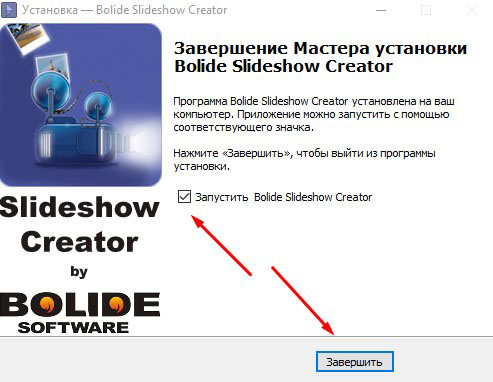
Скорее всего программа перебросит вас на свой сайт. Закрываете сайт и переходите к созданию слайд шоу.
В левом верхнем углу жмёте иконку папки и выбираете фотографии для создания слайд шоу.
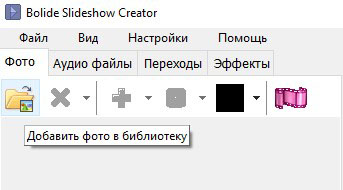
Выбранные фотографии появятся в библиотеке программы в верхней части. Чтобы добавить в определённом порядке, просто перетаскиваете мышью каждую фотографию на панель ниже.
Если неважно в каком порядке будут проигрываться слайды, тогда жмёте иконку как показано на скриншоте и выбираете “Добавить все случайно”
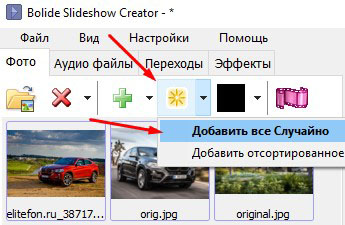
На временной шкале внизу появятся ваши фото. Здесь вы можете отрегулировать длительность фрагмента, перетащить мышью аудио файл, вставлять переходы, и т. д. Всё интуитивно понятно.
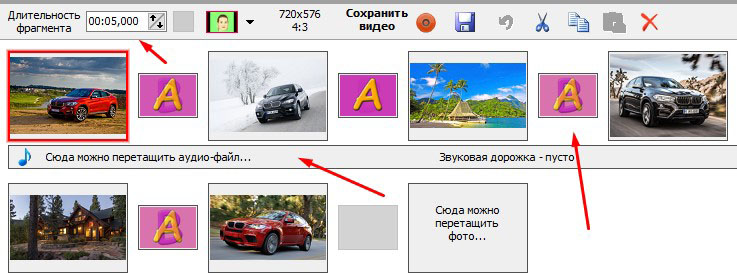
Чтобы добавить переходы между слайдами, идёте в уже знакомую панель инструментов, жмёте “Переходы”, а затем понравившийся переход из списка перетаскиваете мышью на временную шкалу как показано на скриншоте.
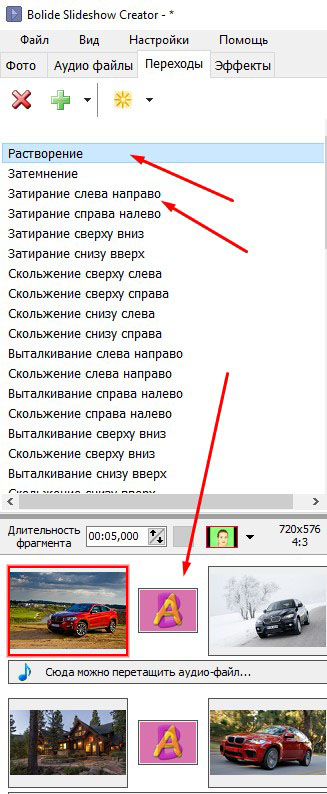
Таким же образом добавляете в библиотеку аудио файл.
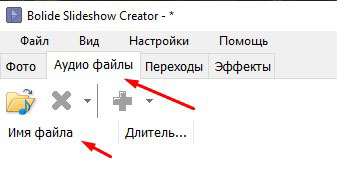
Из библиотеке перетаскиваете мышью музыку на временную шкалу слайд шоу.
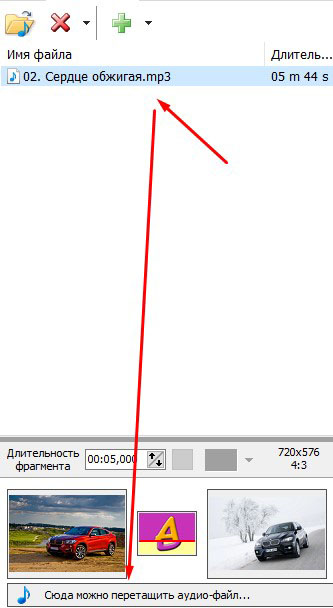
По умолчанию музыка ляжет ровно по размеру слайд шоу. Если хотите настроить индивидуально, просто кликните два раза на аудио во временной шкале и поэкспериментируйте с настройками.
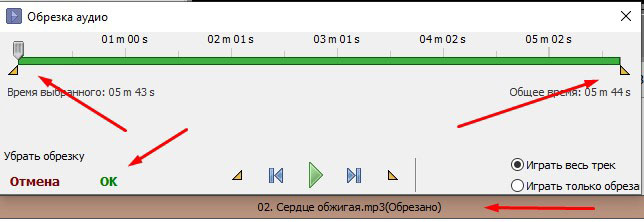
Когда всё готово жмёте “Сохранить видео”
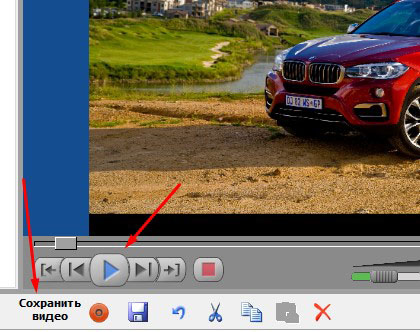
В открывшемся окне настраиваете формат слайд шоу на вывод. Даёте название, выбираете папку для сохранения, качество и формат. Затем жмёте “Поехали”
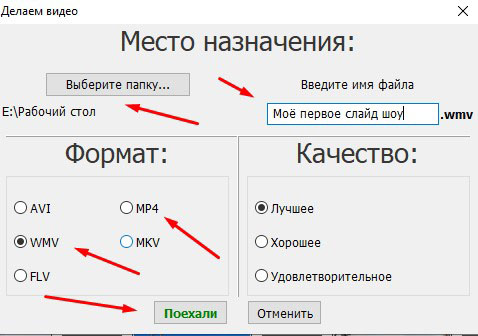
Начнётся вывод слайд шоу. Здесь так же можно выбрать настройки или оставить по умолчанию.
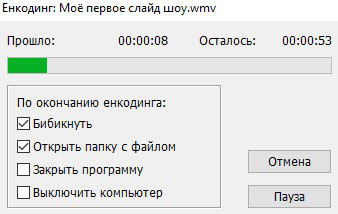
Как создать слайд шоу без скачивания программ
Есть быстрое решение для тех, кто не хочет тратить время на скачивание и установку программ. Fromfoto.com — это онлайн видеоредактор для создания слайд шоу из фотографий и видео, созданный на базе профессиональной программы After Effects.
Давайте разберёмся, как работать в сервисе. После того, как вы перешли на сайт, нажимаете “Создать клип”
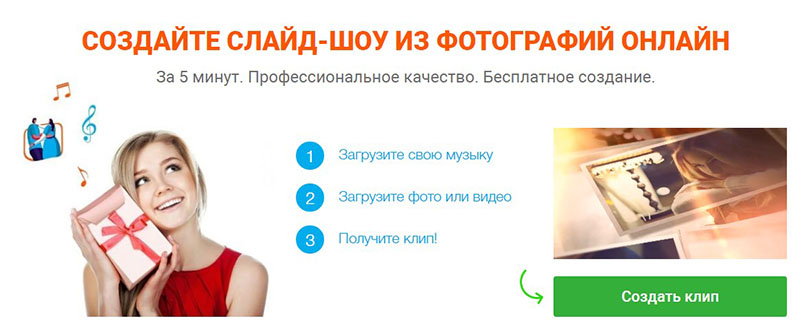
Далее подбираете подходящую тему для вашего слайд шоу.
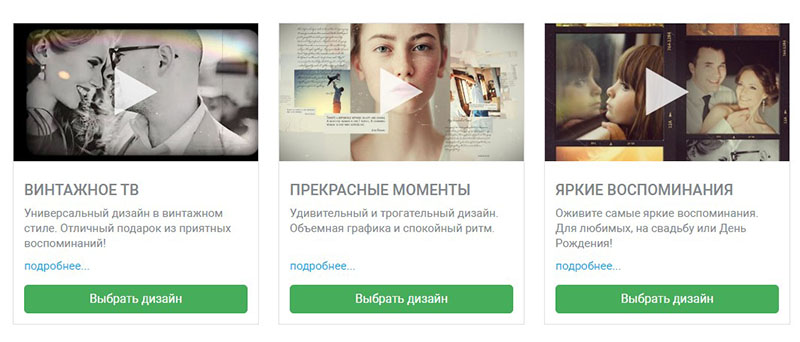
Затем загружаете музыку, которую хотите вставить в клип.
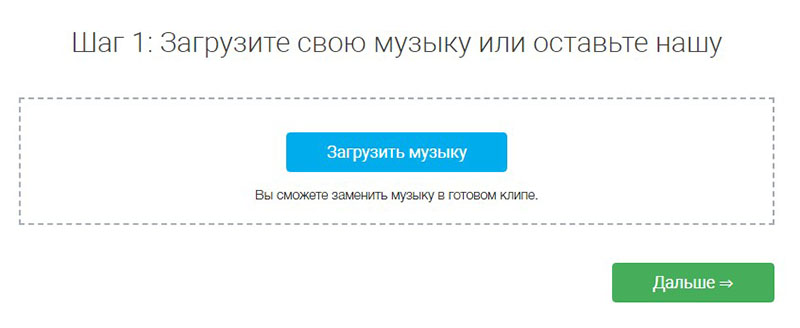
Дальше загружаете подобранные заранее фотографии. Количество изображений ограничено до 25, но в большинстве случаев этого достаточно.
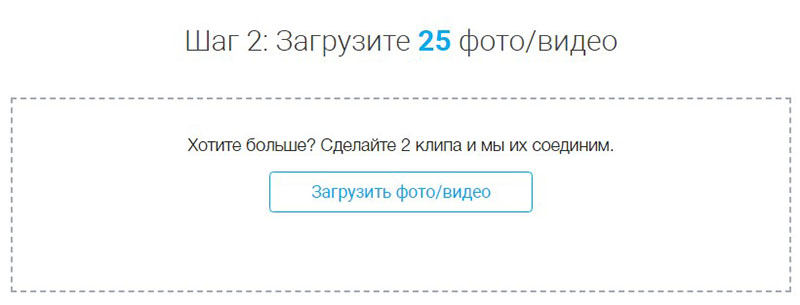
В следующем окне напишете текст, который будет появляться вначале слайд шоу.
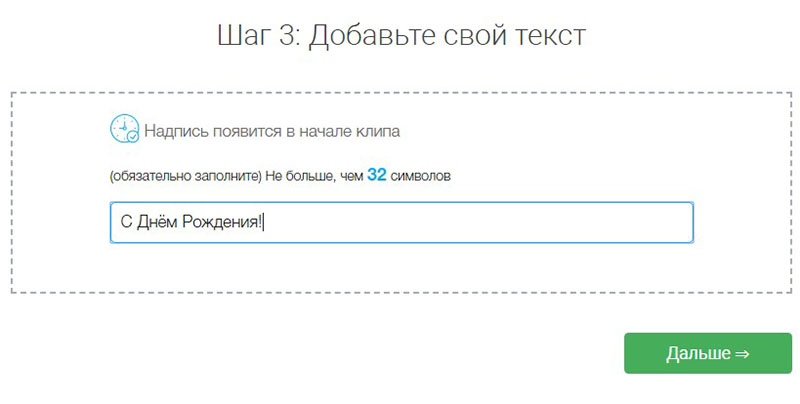
Далее указываете email на который вам вышлют готовый клип.
На почте подтверждаете email и ожидаете обработки заказа. Обработка может занять несколько часов, но есть возможность получить заказ вне очереди в течение часа, оплатив несколько рублей на развитие сервиса.
Всё! Наслаждайтесь созданным слайд шоу из фотографий с любимой музыкой!
Источник: ruslanosharov.com